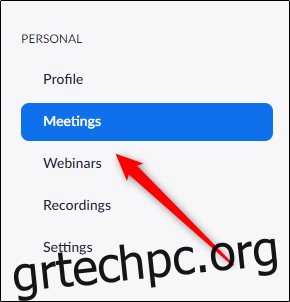Το Zoom δίνει στους χρήστες την επιλογή να απαιτούν από τους συμμετέχοντες να εγγραφούν στις συσκέψεις Zoom. Μπορείτε να ζητήσετε πράγματα όπως όνομα και email και να ορίσετε προσαρμοσμένες ερωτήσεις. Αυτό αυξάνει επίσης την ασφάλεια της συνάντησής σας. Δείτε πώς μπορείτε να ενεργοποιήσετε την εγγραφή συμμετεχόντων για τις συσκέψεις Zoom.
Ακολουθούν μερικές σημειώσεις, ωστόσο, πριν ξεκινήσουμε. Πρώτον, αυτή η επιλογή είναι διαθέσιμη μόνο σε χρήστες με άδεια χρήσης, κάτι που είναι λογικό επειδή ούτως ή άλλως θα χρησιμοποιείτε αυτήν τη δυνατότητα μόνο σε επαγγελματικές συναντήσεις. Επίσης, δεν μπορείτε να χρησιμοποιήσετε το Προσωπικό αναγνωριστικό σύσκεψης (PMI) για συσκέψεις που απαιτούν εγγραφή συμμετεχόντων, αν και συνιστούμε να μην χρησιμοποιείτε ποτέ το PMI σας για επαγγελματικές συναντήσεις.
Ενεργοποίηση Εγγραφής Συμμετεχόντων
Στο πρόγραμμα περιήγησής σας, συνδεθείτε στο Zoom και επιλέξτε την καρτέλα “Συναντήσεις” στην ομάδα “Προσωπικά” του αριστερού παραθύρου.
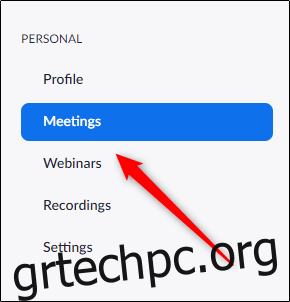
Τώρα, θα πρέπει να προγραμματίσετε μια συνάντηση (ή να επεξεργαστείτε μια υπάρχουσα). Σε αυτήν την περίπτωση, θα προγραμματίσουμε μια νέα, επομένως θα επιλέξουμε “Προγραμματισμός νέας συνάντησης”.
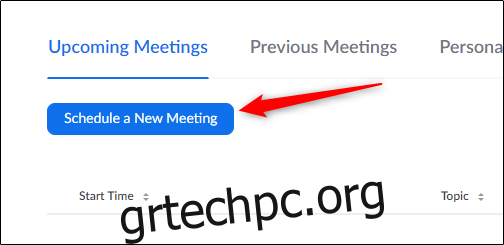
Τώρα θα εισαγάγετε όλες τις γενικές πληροφορίες που απαιτούνται για προγραμματισμένες συναντήσεις, όπως το όνομα, τη διάρκεια και την ημερομηνία/ώρα της συνάντησης.
Αυτό το μενού είναι επίσης το σημείο όπου ενεργοποιούμε την επιλογή Εγγραφή Συμμετεχόντων. Περίπου στα μισά της σελίδας, θα βρείτε την επιλογή «Εγγραφή». Επιλέξτε το πλαίσιο δίπλα στο “Απαιτείται” για να ενεργοποιήσετε τη δυνατότητα.
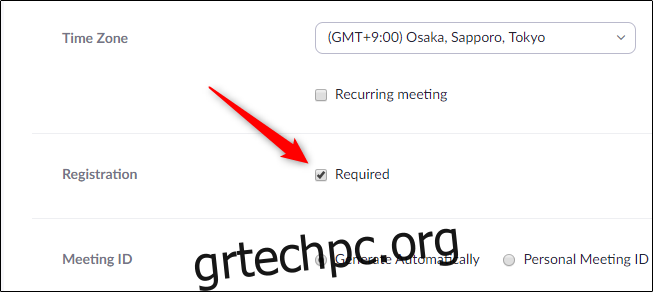
Τέλος, επιλέξτε “Αποθήκευση” στο κάτω μέρος της οθόνης όταν ολοκληρώσετε την προσαρμογή των άλλων προγραμματισμένων ρυθμίσεων συνάντησης.
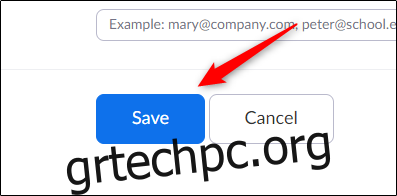
Επιλογές εγγραφής
Μόλις αποθηκεύσετε την προγραμματισμένη συνάντησή σας από το προηγούμενο βήμα, θα βρίσκεστε στην οθόνη επισκόπησης της σύσκεψης. Στο κάτω μέρος του μενού, θα δείτε μια καρτέλα “Εγγραφή”. Επιλέξτε το κουμπί “Επεξεργασία” δίπλα στο “Επιλογές εγγραφής”.
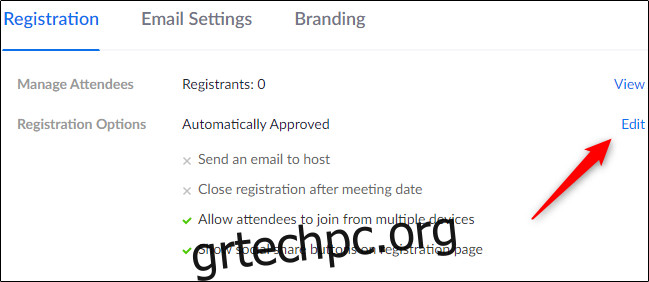
Θα εμφανιστεί το παράθυρο «Εγγραφή». Θα βρείτε τρεις καρτέλες: Εγγραφή, Ερωτήσεις και Προσαρμοσμένες ερωτήσεις.
Στην καρτέλα “Εγγραφή”, μπορείτε να προσαρμόσετε τις επιλογές Έγκρισης και Ειδοποίησης, καθώς και μερικές άλλες ρυθμίσεις. Για παράδειγμα, μπορείτε να επιλέξετε εάν θέλετε να εγκρίνετε αυτόματα ή μη αυτόματα τους καταχωρίζοντες και να σας αποστέλλεται ένα μήνυμα ηλεκτρονικού ταχυδρομείου επιβεβαίωσης (στον οικοδεσπότη) όταν κάποιος εγγραφεί.
Μπορείτε επίσης να κλείσετε την εγγραφή μετά την ημερομηνία της σύσκεψης, να επιτρέψετε στους συμμετέχοντες να συμμετέχουν από πολλές συσκευές και να εμφανίσετε κουμπιά κοινοποίησης κοινωνικών δικτύων στη σελίδα Εγγραφή.
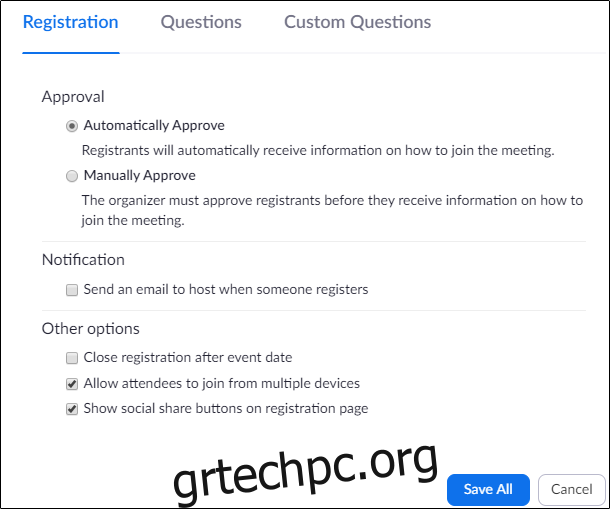
Προσαρμόστε τις ρυθμίσεις ανάλογα και, στη συνέχεια, μεταβείτε στην καρτέλα “Ερωτήσεις”. Εδώ, μπορείτε (1) να επιλέξετε ποια πεδία θέλετε να εμφανίζονται στη φόρμα εγγραφής και (2) εάν το πεδίο είναι απαραίτητο ή όχι.
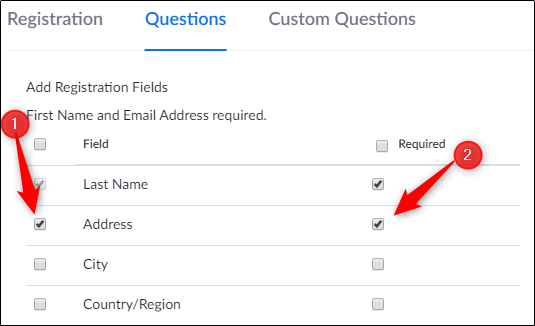
Ακολουθεί μια λίστα με τα διαθέσιμα πεδία στην καρτέλα “Ερωτήσεις”. Σημειώστε ότι το όνομα και η διεύθυνση email είναι ήδη υποχρεωτικά πεδία.
Επίθετο
Διεύθυνση
Πόλη
Χώρα/Περιοχή
Ταχυδρομικός κώδικας
Πολιτεία/Επαρχία
Τηλέφωνο
Βιομηχανία
Οργάνωση
Τίτλος εργασίας
Χρονικό πλαίσιο αγοράς
Ρόλος στη Διαδικασία Αγοράς
Αριθμός εργαζομένων
Ερωτήσεις & Σχόλια
Μόλις τελειώσετε εδώ, μεταβείτε στην καρτέλα “Προσαρμοσμένες ερωτήσεις”. Τώρα μπορείτε να δημιουργήσετε τις δικές σας ερωτήσεις για να τις προσθέσετε στη φόρμα εγγραφής. Μπορείτε να δώσετε στους καταχωρίζοντες την ελευθερία να αφήσουν οποιαδήποτε απάντηση ή να την περιορίσετε σε μορφή πολλαπλής επιλογής.
Όταν ολοκληρώσετε τη σύνταξη των ερωτήσεών σας, επιλέξτε «Δημιουργία».
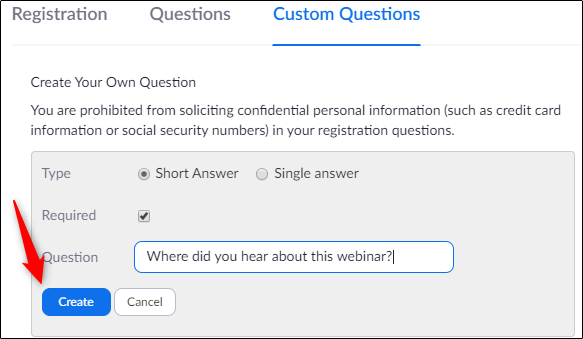
Τέλος, επιλέξτε «Αποθήκευση όλων» στην κάτω δεξιά γωνία του παραθύρου.
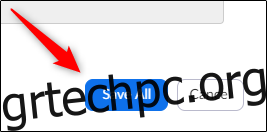
Τώρα, οποιοσδήποτε λάβει την πρόσκληση σύνδεσης σε αυτήν τη συνάντηση Zoom θα πρέπει να συμπληρώσει τη φόρμα εγγραφής.